L’éditeur Gutenberg WordPress, tu connais ? Effectivement, le choix de son nom n’est pas anodin. Tout comme Gutenberg a révolutionné le domaine de l’imprimerie, ce nouvel éditeur qui a vu le jour en décembre 2018, a chamboulé la création de contenu sur le web. Et si tu lis cet article, c’est que très certainement, ce sujet a titillé ta curiosité et que tu souhaites en savoir plus. Inhérent à l’univers WordPress, Gutenberg n’aura bientôt plus de secrets pour toi à la fin de cet article. C’est parti !
Gutenberg sur WordPress, quèsaco ?
Il s’agit de l’éditeur de contenus intégré par défaut dans WordPress depuis la version 5.0 du CMS. Il s’applique à tous les thèmes compatibles.
Celui-ci est venu remplacer l’éditeur classique qui était alors fort apprécié des aficionados WordPress, notamment pour la simplicité d’utilisation. Avant même sa sortie, le projet Gutenberg avait mis le feu aux poudres et avait fait couler beaucoup d’encre (si j’ose l’expression) auprès des rédacteurs, des concepteurs et des développeurs. Et pour cause ! Il s’agissait d’une approche totalement nouvelle, plus complète et travaillée que la précédente version. Le grand changement ? L’édition en blocs de contenu : mise en page, format, médias… l’intégralité de l’interface a été revue.
Comment fonctionne l’éditeur Gutenberg WordPress ?
Comme je le précise plus haut, il s’agit d’un système sous forme de modules à positionner selon ton envie. Que ce soit pour créer un site e-commerce, un site vitrine ou un blog, cette conception en briques apporte plus de flexibilité et de modernité. Au survol ou au clic, des fenêtres s’ouvrent avec différentes propositions : h2, h3, h4, image, citation, vidéo, séparateurs, etc. Tu peux ainsi décider du type de contenu que tu souhaites éditer et insérer en cliquant sur l’icône « + » dans la zone d’édition. Chaque paragraphe ou élément correspond alors à un bloc.
Finalement, Gutenberg est assez simple à prendre en main. Il s’agit d’ajouter les blocs de ton choix et de glisser-déposer ces « boîtes » à ta convenance.
Dans la barre latérale, tu retrouves un tableau de bord avec les différentes fonctions disponibles. Tu peux choisir d’insérer des widgets, des contenus embarqués (vidéos YouTube par exemple), des données structurées comme une FAQ, etc. Le plugin Yoast (dédié au référencement naturel ou SEO) est d’ailleurs parfaitement intégré.
Sache qu’il existe de nombreux tutoriels en ligne pour explorer les possibilités de l’éditeur WordPress.
5 points à connaître sur Gutenberg
Info n°1 : nul besoin de savoir coder
À l’instar des Page builder Divi (Elegant Themes) ou encore Elementor pour ne citer qu’eux, Gutenberg n’exige pas de compétences en développement web ou en code HTML. C’est un outil WYSIWYG comme on dit dans le jargon informatique. Autrement dit : “What You See Is What You Get (“ce que tu vois est ce que tu obtiens”). Tu pourras tout de même visualiser la version HTML pour vérifier les potentielles erreurs ou coquilles dans les différentes balises.
La petite info en plus à savoir : si tu veux essayer de justifier ton texte avec Gutenberg, sache que ce n’est pas possible. Certes, ce format n’est pas vraiment l’apanage du web, mais plutôt celui du print. Cependant, cette option trouve toujours des amateurs. Disponible par le passé, elle n’existe plus avec la toute nouvelle interface.
Info n°2 : des extensions pour le « pimper »
Sur le marché des extensions WordPress (plugins), il existe une offre pléthorique que tu peux retrouver dans la bibliothèque du CMS. Pour cela, rends-toi dans le dashboard → Extensions → Ajouter. En voici une que je trouve particulièrement intéressante pour pousser encore plus loin la personnalisation et les possibilités de l’éditeur :
Il s’agit de Gutenberg Blocks Library & Toolkit — Editor Plus by Extendify (gratuit). Avec elle, tu vas pouvoir dépasser les limites imposées par l’outil d’édition natif. Tu pourras, entre autres, accéder à :
- des modèles de présentation pour tes pages de site ;
- un choix de typographies plus varié ;
- l’ajout d’animations ;
- la personnalisation du fond et de la forme (couleur de police, transparence, bords arrondis, etc.) ;
- la prévisualisation pour mobile, ordinateur ou tablette…
Alors, même si cette extension envoie du rêve sur le papier, je trouve l’aspect design et ergonomie bien trop léger par rapport aux page builders.
Info n°3 : Gutenberg n’est pas un Page Builder
Gutenberg et le design, c’est loin d’être une évidence ! Mais, c’est bien normal : ce n’est pas un constructeur de pages. À la base, il n’est pas conçu pour l’être. Une nuance qui change pas mal de choses. Ainsi, son rôle est bel et bien d’éditer du contenu facilement. Point. Si tu veux aller plus loin, il est nécessaire d’ajouter une extension (qui reste limitée) ou d’installer un Builder.
Autre élément à souligner : l’interface d’édition. A la différence des constructeurs de pages, l’édition des contenus en front-end n’est pas disponible. En clair, tu ne peux pas apporter de modifications directement depuis le site internet, mais seulement depuis l’interface d’administration.
Une fois encore, parmi les constructeurs de pages de renom, Divi emporte pour moi tous les suffrages ! Il est justement conçu pour que tu puisses injecter ton image de marque, ton branding sur toutes les pages de ton site. Le logiciel t’ouvre ainsi le champ des possibles en termes de créativité et de design. On comprend mieux pourquoi de plus en plus de webdesigners l’utilisent pour leurs clients.
Info n° 4 : l’éditeur Gutenberg peut être utilisé avec un Page Builder
En effet, celui-ci peut être compatible avec les builders ! Je connais beaucoup de web entrepreneuses et solopreneures qui utilisent les deux. Le builder pour la partie site et Gutenberg pour la partie blog. Pour quelles raisons ? Très souvent, les articles sont peu stylisés et les options offertes par l’éditeur WordPress peuvent alors suffire. Néanmoins, l’ajout de certains outils ou formulaires sera plus complexe à mettre en page.
Info n°5 : tu peux le désactiver
Gutenberg peut être tout à fait pertinent selon ton usage et tes besoins. Cependant, sache que tu peux très bien t’en passer. Comment ? Avec l’extension Classic Editor. Elle permet de désactiver le nouvel éditeur de texte et le remplace par l’ancienne version. Mais dans l’idéal, si tu veux bénéficier d’un outil bien plus performant en termes de personnalisation et de souplesse d’utilisation, je ne peux que te conseiller de suivre une formation WordPress pour compléter tes connaissances et d’installer un constructeur de pages sur ton site.
Ce qu’il faut retenir de l’éditeur Gutenberg WordPress
Si tu arrives à la fin de cet article, tu as sans doute compris mon point de vue sur cet éditeur. Soyons d’accord, je ne le diabolise pas du tout. Il peut tout à fait convenir pour certains usages. Les mises à jour successives ont apporté leurs lots d’améliorations. Cependant, la technologie actuelle des Page Builder comporte aujourd’hui des avantages considérables. Ce serait dommage de passer à côté ! À toi de faire tes propres tests et de voir ce qui te convient.



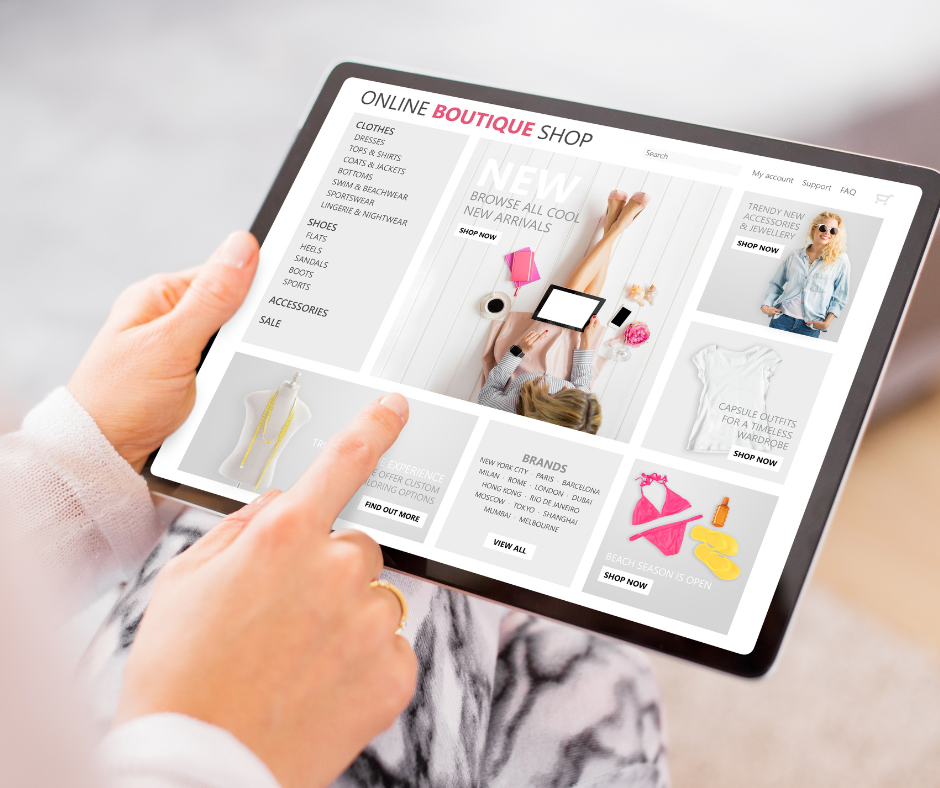





0 commentaires